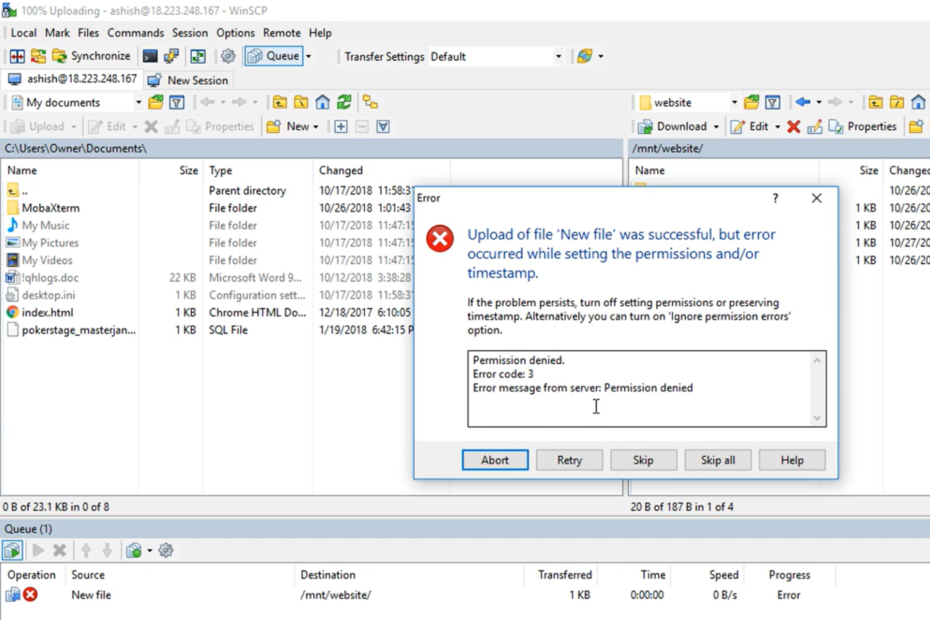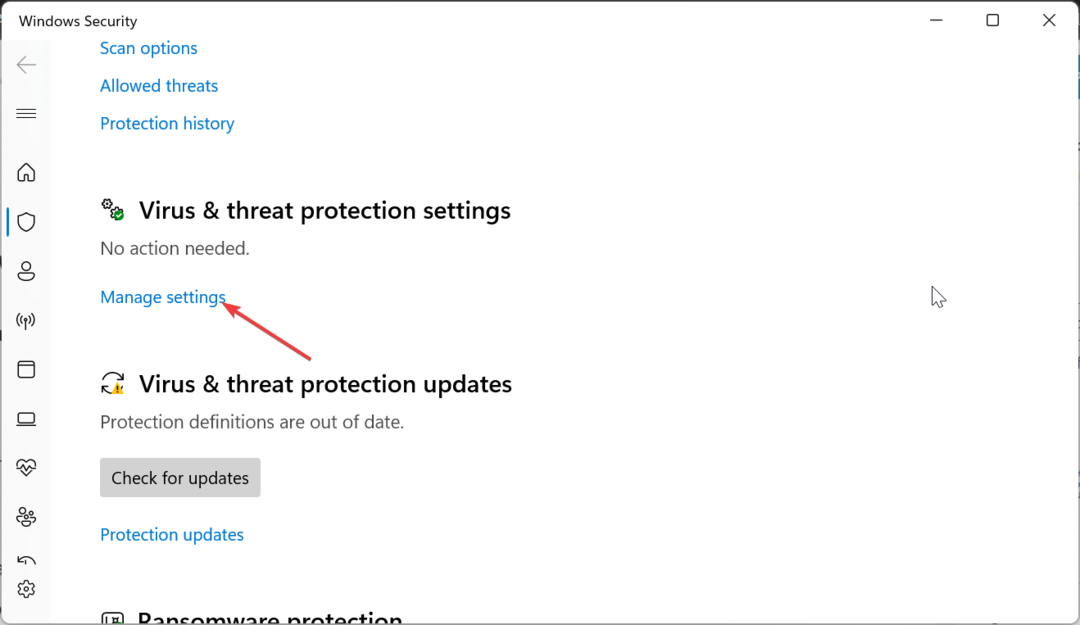Всичко, от което се нуждаете, за да си възвърнете достъпа до вашия файл
- Ако имате работа с грешката Zsh: permissions denied, това може да се дължи на факта, че папката, до която искате да получите достъп, е заключена.
- Можете да се отървете от това съобщение за грешка, като изпълните някои SUDO команди.
- Друго ефективно решение е да промените собствеността на директорията, до която искате да получите достъп.
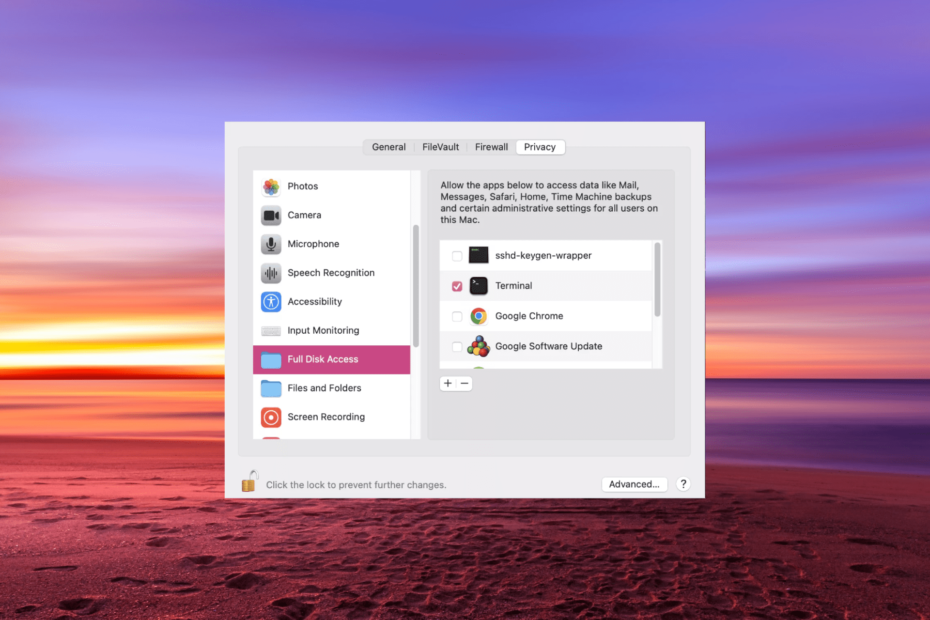
хИНСТАЛИРАЙТЕ КАТО КЛИКНЕТЕ ВЪРХУ ИЗТЕГЛЯНЕ НА ФАЙЛА
- Изтеглете Fortect и го инсталирайте на вашия компютър.
- Стартирайте процеса на сканиране на инструмента за да търсите повредени файлове, които са източникът на вашия проблем.
- Щракнете с десния бутон върху Старт на ремонта така че инструментът да може да стартира алгоритъма за фиксиране.
- Fortect е изтеглен от 0 читатели този месец.
Грешката Zsh: Permissions Denied е един от често срещаните проблеми, които потребителите срещат на Mac. Грешката възниква, когато се опитвате да получите достъп до заключен файл или да изпълните команда без достатъчно разрешение.
За щастие, можете да елиминирате грешката Zsh: Permissions Denied без усилие с правилната информация. В това ръководство ще ви предоставим всичко необходимо, за да коригирате тази грешка веднъж завинаги.
Какво представлява грешката ZSH: Permissions Denied на Mac?
Терминалът е мощният интерфейс на командния ред, който предлага на потребителите UNIX среда за изпълнение на команди и създаване на скриптове. Можете да използвате този интерфейс за достъп до почти всяка файлова част на Mac с правилната команда.
Ако обаче започнете да получавате грешката Zsh: Permissions Denied, това означава, че оригиналната команда, която се опитвате да използвате на терминала, за да отворите файл, е грешна или файлът или папката са заключени.
В някои случаи това може да е нещо добро, тъй като разрешението за файл помага да защитите вашите документи от неоторизиран достъп. Въпреки това ще ви покажем как да преодолеете съобщението за грешка на вашето устройство в следващия раздел на това ръководство.
Как да поправя ZSH: Отказани разрешения в терминал Mac?
1. Проверка на разрешенията за файлове
- Стартирайте Терминал чрез помощни програми или Mac Dock.
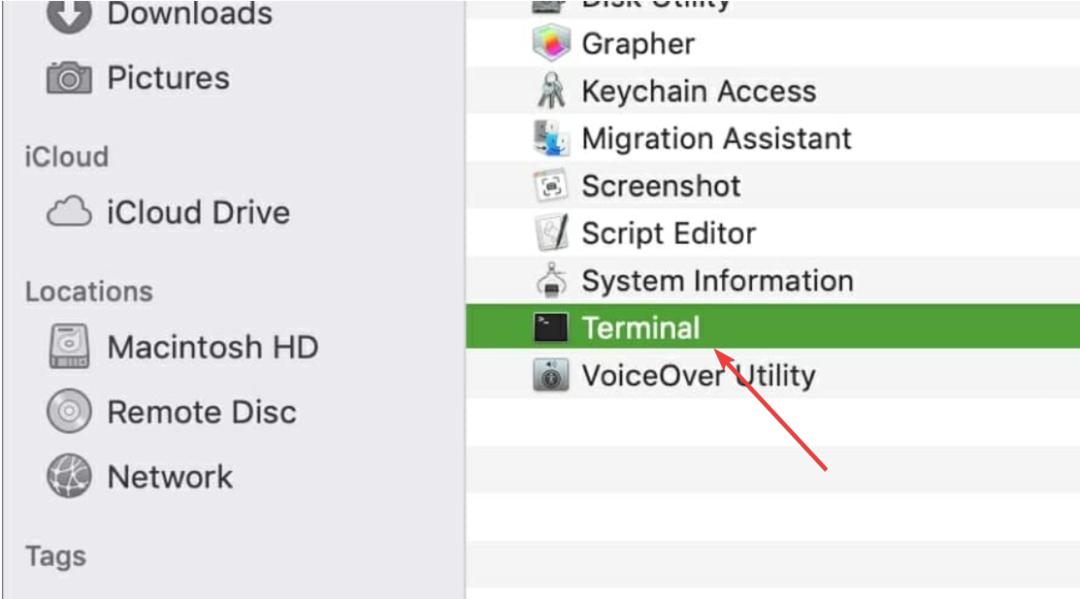
- Въведете командата по-долу, без да натискате Връщане ключ:
ls -l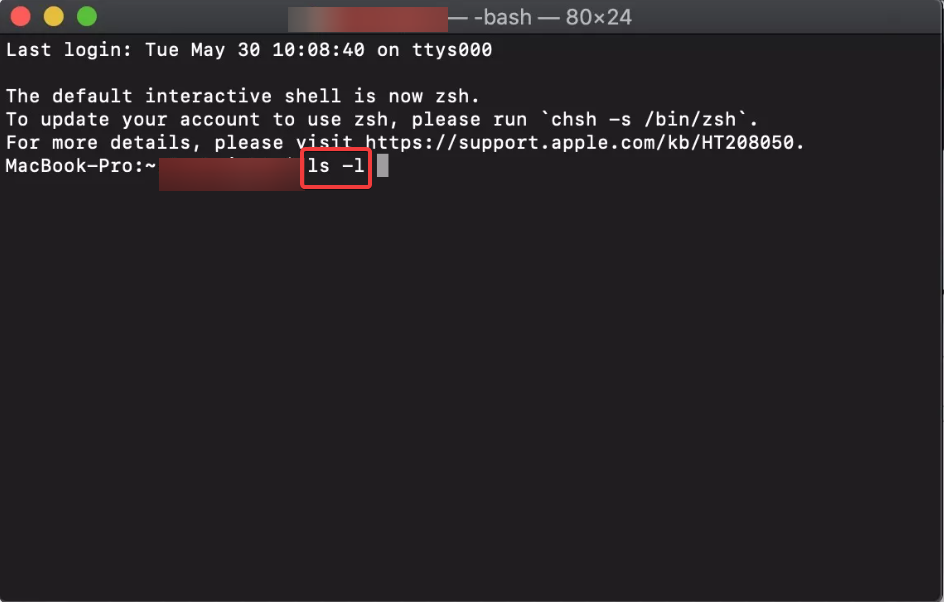
- Добавете интервал след командата.
- Сега отидете на Търсач и отидете до файла, чието разрешение искате да проверите.
- След това плъзнете и пуснете файла в прозореца на терминала и натиснете Въведете ключ.
- Изчакайте командата да приключи и проверете резултата.
- И накрая, ако има RWXR до вашето потребителско име означава, че имате необходимото разрешение.
Първото нещо, което трябва да направите, ако имате работа с грешката ZSH: Permissions Denied, е да проверите дали имате подходящите разрешения за извършване на промени във файла, върху който работите.
Ако имате пълен контрол, ще намерите RWXR до вашето потребителско име.
- PDE.plugin ще повреди компютъра ви: Как да го поправите
- Поправка: Изисквате разрешение от всички, за да промените файла
- Не можете да въведете Изпращане до адрес? Ето какво да направите
2. Разрешете пълен достъп до диска на терминала
- Щракнете върху логото на Apple на началния екран и изберете Системни предпочитания.
- Сега изберете Сигурност и поверителност опция.
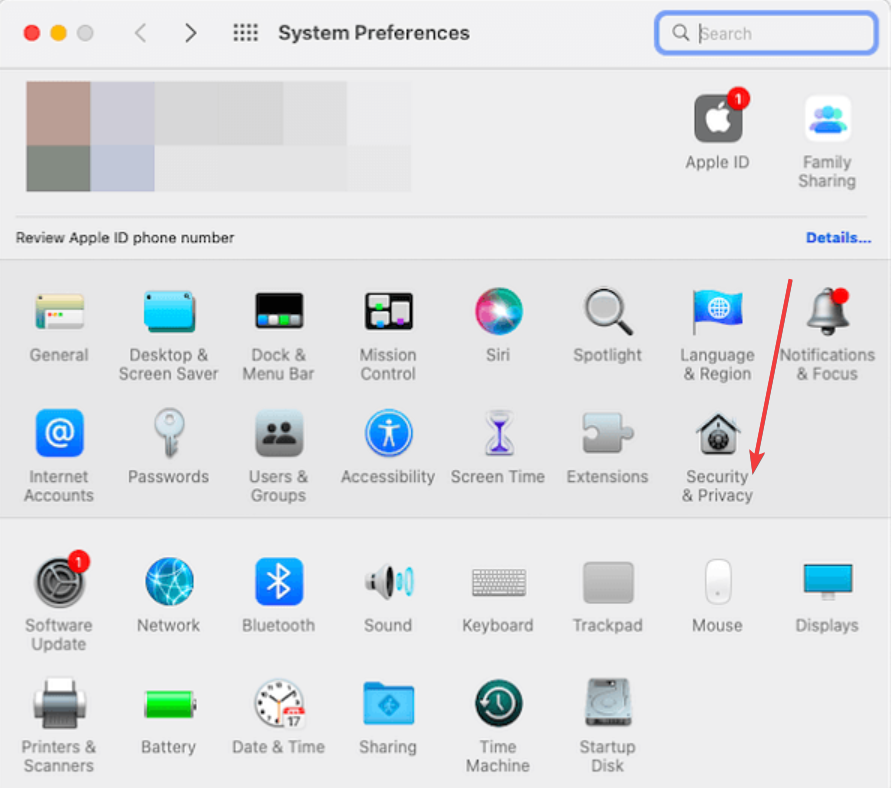
- Щракнете върху поверителност раздел в горната част.
- След това щракнете върху Ключалка икона в долния ляв ъгъл.

- Въведете вашата администраторска парола и щракнете върху Отключи бутон.
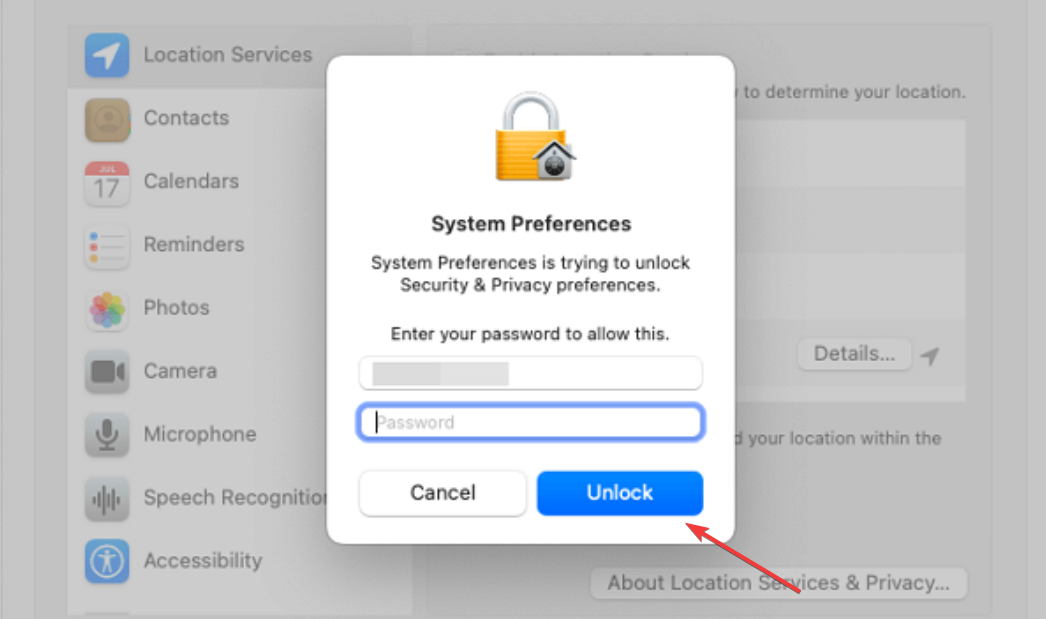
- Накрая маркирайте квадратчето до Терминал опция за предоставяне на пълно разрешение за диск.
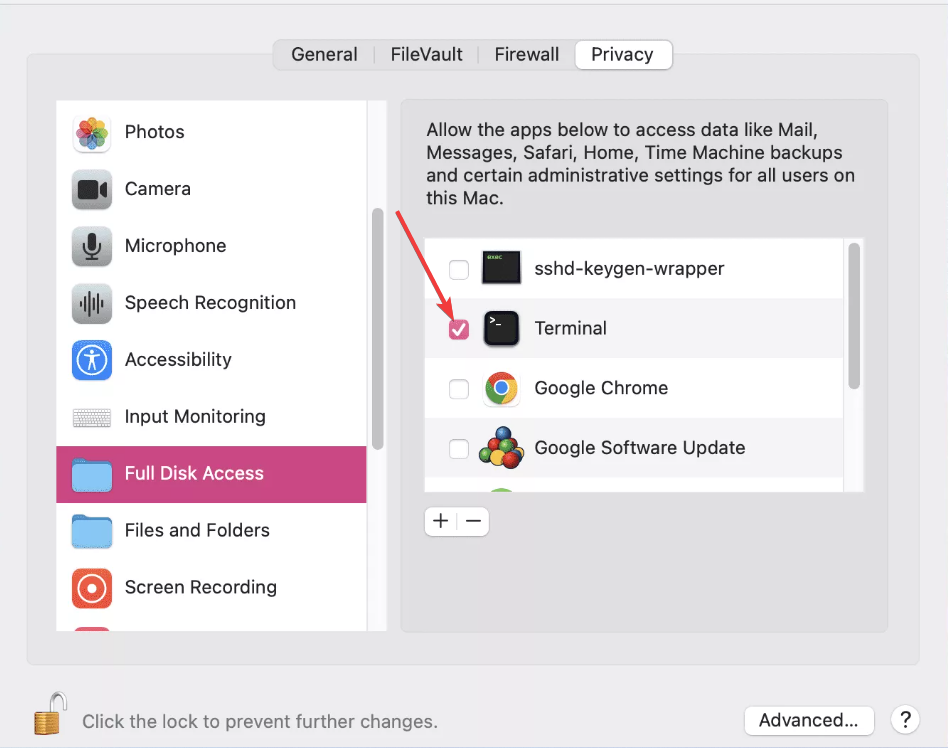
Ако получавате грешката Zsh: Permissions Denied, докато се опитвате да осъществите достъп до файл от терминал, това може да се дължи на това, че терминалът няма разрешения за пълен диск.
Решението за това е да му предоставите пълен достъп до вашия диск, след като въведете потребителската си парола.
3. Променете собствеността на директорията
- Стартирайте терминала и въведете командата (промяна към потребителското име на вашия акаунт и към пътя на директорията ) по-долу:
-R: - Натисни Връщане ключ.
- Накрая изчакайте командата да приключи и опитайте да направите промяната отново.
Експертен съвет:
СПОНСОРИРАНА
Някои проблеми с компютъра са трудни за справяне, особено когато става въпрос за липсващи или повредени системни файлове и хранилища на вашия Windows.
Не забравяйте да използвате специален инструмент, като напр Фортект, който ще сканира и замени повредените ви файлове с техните нови версии от своето хранилище.
Понякога тази грешка в разрешението може да се дължи на липса на собственост върху директория за потребителски акаунт. Следването на стъпките по-горе трябва да ви помогне лесно да промените собствеността.
4. Използване на SUDO команди
- Стартирайте терминала, въведете следните команди и натиснете Връщане след всяко:
sudo chmod 755 ~/Themes/ObsidianCode.xccolortheme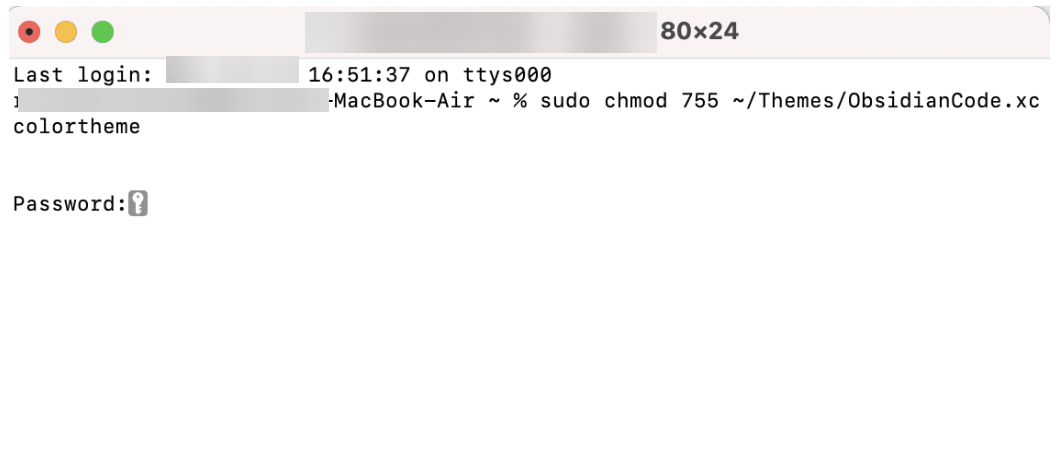
sudo chmod 755 /dvtcolorconvert.rb - Ако използвате командата за първи път, ще трябва да предоставите паролата на вашия потребителски акаунт.
- Накрая изчакайте командата да приключи.
Командата SUDO, която също е известна като Super User do, ви дава супер привилегия за достъп до вашия акаунт и други потребителски акаунти. Така че, ако грешката Zsh Permissions Denied се дължи на проблем с привилегиите, тази команда ви помага да я коригирате.
Как да отворя отказано разрешение на Mac?
За да отворите файл или папка, давайки грешка отказано разрешение на Mac, трябва да промените директорията на собственост, както е показано по-горе.
Друга опция е да промените разрешенията за файлове с помощта на Finder, както е показано по-долу:
- Щракнете с десния бутон върху папката или файла, даващи грешката, и изберете Получете информация.

- Щракнете върху стрелката до Споделяне и разрешение опция за отваряне на падащото му меню.
- Сега изберете потребителя, на когото искате да предоставите разрешение Име колона.
- Накрая изберете Чети пиши в изскачащото меню.
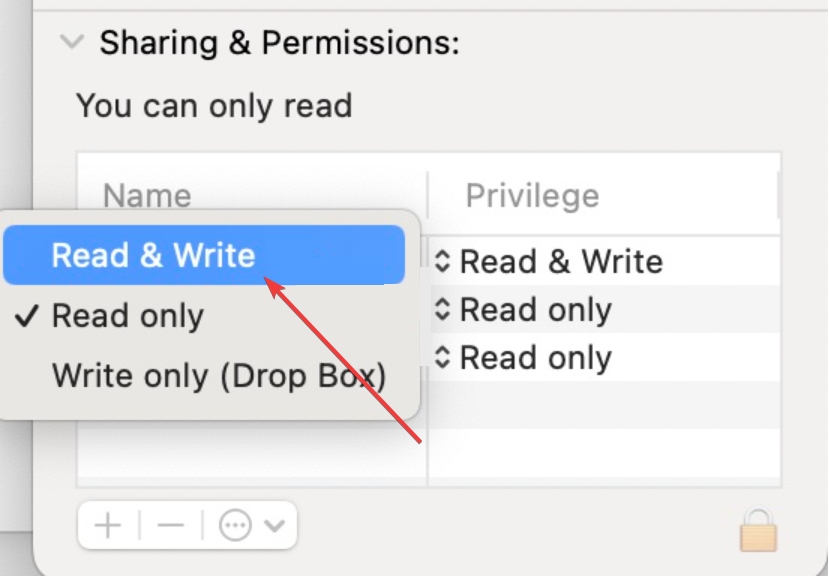
С това грешката отказано разрешение трябва да бъде коригирана завинаги.
Защо моят Zshrc файл е заключен?
Вашият Zshrc файл може да е заключен, защото сте използвали chmod за да го заключите. Това помага да се осигури защита срещу неоторизиран достъп, поради което може да получите грешка отказано разрешение, докато се опитвате да отворите файла.
Грешката Zsh: Permissions Denied на Mac се дължи основно на липсата на разрешение за отворете папката или файл, даващ грешката.
Това може лесно да се коригира, като предоставите на терминала пълен достъп до вашия диск и промените собствеността на директорията, наред с други решения в това ръководство.
При условие, че следвате внимателно стъпките по-горе, съобщението за грешка трябва да изчезне завинаги. И накрая, ако искате да знаете как да разархивирате файлове или папки с помощта на терминалпроверете нашето подробно ръководство, за да го направите лесно.
Все още имате проблеми?
СПОНСОРИРАНА
Ако горните предложения не са разрешили проблема ви, компютърът ви може да има по-сериозни проблеми с Windows. Предлагаме да изберете решение "всичко в едно" като Фортект за ефективно отстраняване на проблемите. След инсталирането просто щракнете върху Преглед и коригиране и след това натиснете Старт на ремонта.